Що робити, якщо порушена конфіденційність. Що робити, якщо Chrome пише: Ваше підключення не захищене. Щоб очистити всю історію
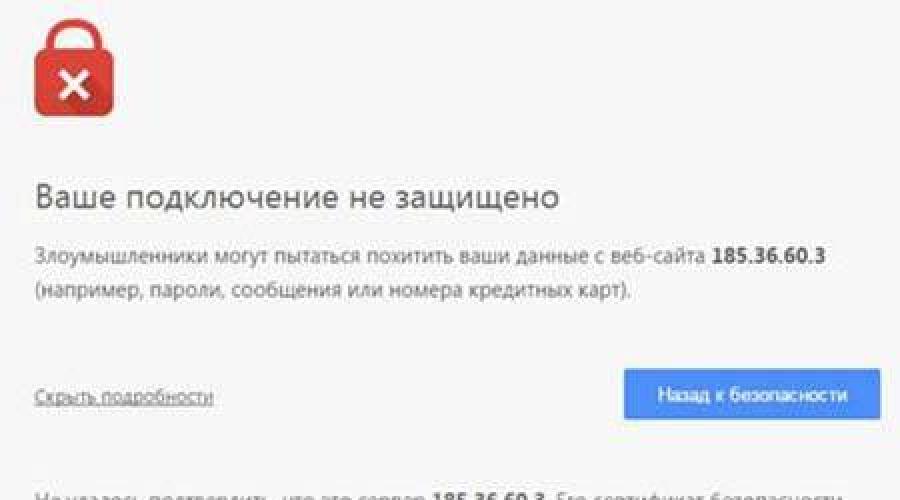
Читайте також
Бажаєте дізнатися як стабільно заробляти в Інтернеті від 500 рублів на день?
Завантажте мою безкоштовну книгу
=>>
У цій оглядовій статті буде розглянуто питання, чому виникає помилка порушення конфіденційності chrome як відключити повідомлення, що з'являється при цьому.
Багато користувачів Інтернету стикаються з такою проблемою, наприклад, ви заходите на перевірений сайт і хочете оплатити покупку. При переході на сайт у вас з'являється вікно попередження, де повідомляється, що сайт небезпечний і у вас може бути викрадена конфіденційна інформація.

Хоча раніше все було нормально, і ви неодноразово бували на цьому сайті.
Помилка порушення конфіденційності Chrome, як відключити
Періодично сайти мають оновлювати сертифікат «довіри», тобто сайт приймає оплату або на такому сайті залишається якась інша інформація особистого характеру відвідувача сайту.
То власники таких сайтів повинні періодично підтверджувати правомірність свого сайту право отримання особистої інформації від користувачів. І якщо власник сайту завдасть шкоди відвідувачеві, то це карається законом і, відповідно, власника можна притягнути до кримінальної відповідальності.
Припустимо, ви впевнено заходите на знайомий сайт, а бачите вікно попередження про небезпеку. Ви здивовані і не знаєте чому так, є тільки дві відповіді. Або власник сайту не перейнявся вчасно оновити сертифікат, або ваш браузер хром видає помилку. Виникає питання, як це виправити?
Вирішення проблеми
Щоб вирішити це питання, вам потрібно знайти на робочому столі ярлик браузера, виділити його правою кнопкою мишки, і відкрити його лівою кнопкою.
Перед вами відкриється вікно параметрів браузера. Як правило, у вікні відкриваються дані вкладки "ярлик". Вам потрібно перемістити вказівник миші на вікно поля об'єкт.
Перейти до кінця напису і вставити ignore-certificate-errors.

Після цих змін натискаєте кнопку «застосувати», потім тиснете на «ок».
Якщо ваш браузер був відкритий за цих змін, його слід закрити і запустити знову. Після перезавантаження браузера всі зміни набирають чинності, і ви ніколи не зіткнетеся з таким вікном попередження.
Вводять в оману чесних людей та крадуть потрібну їм інформацію, яку використовують для різних махінацій. Отже, перш ніж внести зміни, добре подумайте про наслідки ваших дій. Адже тоді ви самі відповідаєте за безпеку!
Інші методи вирішення проблеми
Цей метод безпечніший і часто допомагає вирішити питання входу на потрібний сайт. Найчастіше користувачеві просто необхідно увійти на сайт і зробити потрібні дії.
Якщо у вас під час переходу відкрилося вікно попередження, вам необов'язково застосовувати радикальні методи. Просто необхідно натиснути на напис:
- додатково;
- потім натиснути – я розумію небезпеку переходу.
Цих дій буває достатньо, щоб перед вами відкрився потрібний сайт, проте застосовувати ці дії потрібно в тому випадку, якщо ви впевнені в безпеці відвідуваного ресурсу.
Інші причини помилок
Є й інші причини, через які з'являється вікно попередження помилки конфіденційності. Це відбувається якщо ресурс працює, використовуючи зашифрований код з'єднання.
Коли у користувача невірно виставлено час або день тижня, то виправленням цієї помилки всього потрібно зробити в налаштуваннях вашого ПК, виправити дату і час.

Якщо це не допомогло і ваш антивірус не дає дозволу на вхід для відвідування сайту, спробуйте відключити ваш антивірус. Якщо ці дії допомогли, то потрібно задуматися, а чи варто заходити на такий сайт.
Адже недаремно ваш антивірус видає попередження! Можливо, на цьому сайті є код, за допомогою якого власник сайту отримує дані з вашого комп'ютера.
Помилка порушення конфіденційності chrome як вимкнути, застереження
Іноді подібні помилки виникають унаслідок невмілих дій із вашим антивірусом. Деякі користувачі починають змінювати цей вірний помічник.
Видаляють, на їхню думку, не потрібні файли оновлення. Багато користувачів використовують безкоштовні версії антивірусів і додатково встановлюють додаткові утиліти для безпеки своїх машин.
Як правило, ці програми починають конфліктувати між собою. Починають видаляти якісь файли один в одного, що може призвести до повної «розладки» вашої операційної системи.
Тому користуйтесь якоюсь однією антивірусною програмою, без потреби не проводьте експерименти зі своєю машиною. Внаслідок таких дій ви можете втратити не лише важливу інформацію, а ваша конфіденційність буде під загрозою.
Тоді вам доведеться встановлювати заново операційну систему, а може статися, так що ви будете змушені купувати новий комп'ютер.
Адже при великому навантаженні може вийти з ладу чи інші важливі складові вашої машини. Потрібно бути обережними у своїх діях.
Помилка порушення конфіденційності Chrome, як відключити, результат
Ось ми і розібралися, що таке помилка порушення конфіденційності Chrome, як відключити, і чи потрібно це робити. Перш ніж залишити мій блог, рекомендую підписатися на оновлення, щоб отримувати більше корисного матеріалу, подарунків та бонусів. Приділіть кілька хвилин для прочитання наступних статей.
Ще кілька цікавих статей для прочитання:
- Як запустити командний рядок від імені адміністратора.
P.S.Прикладаю скріншот моїх. І нагадую, що так може заробляти кожен, навіть новачок! Головне – правильно це робити, а отже, навчитися у тих, хто вже заробляє, тобто у професіоналів Інтернет-бізнесу.
Заберіть перевірений список партнерських програм 2017 року, які сплачують гроші!
Завантажте чек-лист безкоштовно
=>>Ви хочете дізнатися, які помилки роблять новачки?
99% новачків роблять ці помилки і зазнають фіаско в бізнесі та заробітку в інтернет! Подивіться, щоб не повторити ці помилки – “3 + 1 ПОМИЛКИ НОВИЧКА, ЩО ВБИВАЮТЬ РЕЗУЛЬТАТ”.Вам терміново потрібні гроші?
Скачайте безкоштовно: “ ТОП – 5 способів заробітку в Інтернеті”. 5 найкращих способів заробітку в інтернеті, які гарантовано принесуть вам результат від 1 000 рублів на добу та більше.Тут готове рішення для Вашого бізнесу!
А для тих, хто звик брати готові рішення, є "Проект готових рішень для старту заробітку в Інтернет". Дізнайтеся, як розпочати свій бізнес в Інтернеті, навіть «зеленому» новачкові, без технічних знань, і навіть без експертності.
При переході на деякі сторінки в інтернеті, Яндекс браузер видає попередження про відсутність на сайті справжніх сертифікатів. Також програма попереджає про те, що робота з даним веб-сайтом може виявитися небезпечною, оскільки його власники можуть спробувати вкрасти вашу персональну інформацію. У цій статті описується, що робити, якщо при переході на потрібну сторінку вискакує вікно з текстом «Ваше підключення не захищене».
Ця помилка означає, що сайт захищений за допомогою сертифіката, який не був зареєстрований у центрі сертифікації. Наявність перевіреного сертифіката передбачає, що роботи Google та Yandex перевірили зміст сайту щодо наявності небезпечних уразливостей. У випадку з юридичними особами це також означатиме, що вся документація компанії-власника сайту в повному порядку.
Якщо ви довіряєте цьому веб-сайту і вважаєте, що він належить не шахраям, ви можете проігнорувати попередження «Ваше підключення не захищене» і продовжити свою роботу. Для цього вам необхідно клацнути за посиланням «Додатково» у нижній частині сторінки. Після цього браузер Yandex надасть можливість перейти за посиланням на потрібний сайт.
Варто зазначити, що неперевірені сертифікати мають такий самий якісний захист, як і ліцензовані. Є безліч причин, з яких перевірка могла не пройти. Дуже часто проблеми виникають саме на вашому персональному комп'ютері.
Незважаючи на це, рекомендується дотримуватись певної обережності при роботі на сайт. Краще не залишати на ньому свої номери кредитних карток, а також використовувати логіни та паролі, аналогічні до тих, якими ви користуєтеся на інших сервісах.
Відсутність останніх оновлень
Перевірка сертифікації здійснюється за допомогою спеціальних сервісів, вбудованих до операційної системи. Так як технології постійно і стрімко розвиваються, існує ймовірність, що SSL-сертифікат на даному сайті містить ті елементи, про які ваша версія Віндовс просто не знає.

Тепер усі апдейти, що випускаються компанією Microsoft, будуть самостійно встановлюватися на ваш комп'ютер, і вам не доведеться це контролювати.
Налаштування дати
Найчастіше браузер Яндекс попереджає про те, що ваше підключення не захищене, коли збиваються налаштування часу та дати. В результаті таких збоїв ваш комп'ютер може подумати, що термін дії сертифіката SSL вже минув, і сайт, що вас цікавить, може загрожувати безпеці особистих даних.
Для того, щоб виправити дане непорозуміння, потрібно правильно налаштувати системний годинник:

Режим інкогніто
Якщо нічого з вищезгаданого не мало ефекту, ви можете спробувати запустити свій Yandex браузер в режимі інкогніто. Це спеціальний режим, який анонімізує ваше перебування в мережі, унеможливлюючи аналіз ваших дій пошуковими системами, збереження відвіданих вами сайтів в історію тощо.
У цьому матеріалі я розповім, як виправити помилку порушення конфіденційності в Google Chrome. Багато хто, хто активно користується Інтернетом і робить це через браузер Google Chrome, заходячи на деякі сайти, може побачити червоний екран, на якому повідомляється про порушення конфіденційності. Часто це може бути свідченням того, що ресурс є небезпечним (наприклад, він передає конфіденційну інформацію, наприклад, у платіжні дані, що водяться користувачем, по зашифрованому з'єднанню, на забезпечення якого прострочений сертифікат). Однак, у деяких випадках ця помилка може виникнути на нормальних сайтах. Якщо у вас виникла помилка порушення конфіденційності в Chrome, як відключити її ми розповімо нижче.
Найпростіший спосіб вимкнути виникнення помилки порушення конфіденційності – запускати браузер Chrome зі спеціальним параметром. Для цього потрібно зробити таке:

Якщо браузер відкритий, закрийте його та запустіть заново, натиснувши на значок, для якого були застосовані зазначені налаштування. Тепер браузер ніколи не говоритиме про те, що якийсь сайт є небезпечним.
Як зайти на сайт, при відвідуванні якого повідомляється про помилку порушення конфіденційності
Вищеописаний спосіб є досить радикальним, тому підходить далеко не для всіх. Більшості користувачів не потрібно увімкнення ігнорування помилок сертифіката, їм потрібно просто відкрити сайт.

Щоб відвідати ресурс, на якому з'являється помилка порушення конфіденційності в Chrome, потрібно виконати ряд нескладних дій:
- Опинившись перед запобіжним екраном, натиснути на "Додатково";
- Після кліку на відповідне посилання розгорнеться деякий текст, серед якого буде посилання. Перейти на сайт (небезпечно)»- Треба клікнути на неї.
Після цього запитувану сторінку буде завантажено. Однак робіть це лише у тому випадку, якщо ви впевнені у сайті.
Інші причини помилки порушення конфіденційності в Chrome
Існує й кілька інших причин, через які може виникнути помилка порушення конфіденційності. Так, наприклад, майже завжди вона виникає на ресурсах, що працюють зашифрованим каналом, якщо у користувача неправильний час.

Якщо у людини годинник відстає (або поспішає) на один або кілька днів, то при вході на захищені сайти він побачить відповідний попереджувальний екран. Щоб виправити помилку, у такому випадку знадобиться просто встановити правильний час.
Інша причина проблеми з порушенням конфіденційності – робота антивірусного програмного забезпечення. Спробуйте вимкнути антишпигунський софт та зайти на ресурс. Однак якщо це допомогло, то слід задуматися про доцільність відвідування відповідних сайтів, адже антивірус не просто так на нього скаржиться – можливо на ресурсі є якийсь шкідливий код.
Відео-рішення
Вконтакте
Привіт всім! Сам користуються браузером Google Chrome. Ось нещодавно зіткнувся з помилкою порушення конфіденційності і думав, як же вирішити та відключити це повідомлення. Зараз я розповім – як мені це вийшло. Для початку зрозуміємо, чому браузер так реагує. Насправді, майже у всіх сучасних web-програмах є захист користувачів.
Якщо браузер підозрює, що ресурс не є безпечним, він може заблокувати доступ. Так що якщо ви не можете зайти тільки на один сайт, то, швидше за все, проблема тільки з цим ресурсом або з сервером сайту. Інша річ, коли така проблема виникає на всіх сторінках. Ну, давайте подумаємо, що потрібно робити в такому випадку.
Найперший і просто спосіб - це зайти на сторінку прямо з цього попереджуючого повідомлення. Потрібно натиснути "Додатково", а далі за посиланням "Перейти на сайт (небезпечно)". Звичайно, це не вирішення проблеми, але переглянути ресурс ви зможете.
Радикальний метод
Відразу скажу, що до нього варто вдаватися лише у крайньому випадку. Сама суть даного методу в тому, щоб змусити відключити цей захист під час запуску програми. Для цього потрібно знайти на своєму робочому столі ярлик «Chrome.exe». Далі натискаємо правою кнопкою та переходимо в «Властивості».
Тепер переходимо на другу вкладку в другому ряду і в першому полі наприкінці після закритих лапок з одинарним відступом прописуємо команду:
-ignore-certificate-errors
Після цього застосовуємо зміни та закриваємо вікно властивостей. Можна буде запускати браузер, але лише з цього ярлика. Як ви розумієте - це не зовсім безпечно, тому потрібно користуватися таким способом тільки в крайньому випадку, коли терміново потрібен доступ на деякі сторінки.
Час та дата
Дуже часто такі проблеми відбуваються, коли користувач встановлює операційну систему і забуває змінити дату і час. Якщо сервер побачить, що ваша дата і час дуже різниця зі справжньою, то доступ вам закриють. Натисніть у нижньому правому куті на дату і час.

Шкідливе ПЗ
Деякі віруси можуть блокувати доступ до сайтів або навіть змінювати налаштування ваших мережних модулів. Для початку я б порадив завантажити останні бази даних антивірусної програми. Далі перевірте весь комп'ютер наявність вірусів. Можна скористатися безкоштовним антивірусом, який можна завантажити з іншого комп'ютера.
Переустановка «Гугл Хром»
У мене бувало, що браузер взагалі не відкривався. Це може бути через поломки у файлах самої програми. Насамперед можна взяти і просто перевстановити браузер. Відкриваємо всім улюблений Internet Explorer та завантажуємо нову програму. Але перед встановленням зайдіть у «Програми та компоненти» та видаліть стару версію. Можна, звичайно, встановити нову версію поверх старої, але хто його знає – може, помилка залишиться.



